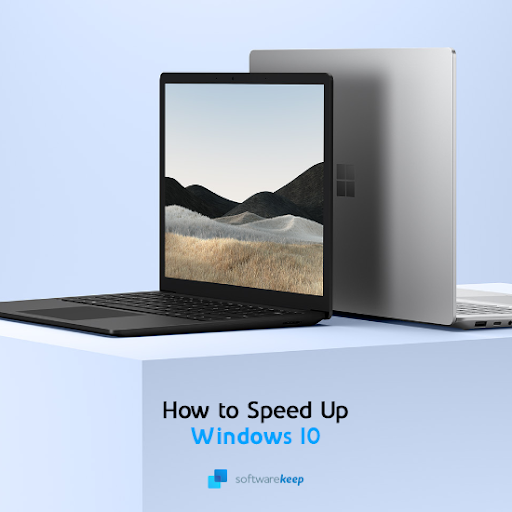„Windows 10“ sistemos paslaugų išimtis yra viena iš „Blue Screen of death“ klaidų, su kuriomis vis dar susiduria „Windows“ vartotojai. Nors ir nedažnai, „Windows“ vartotojai vis dar susiduria su „Blue Screen of Death“ klaidomis (BSoD) sistemoje „Windows 10“.
Šios klaidos yra rimtos ir gali iškart sugedus jūsų sistemai, prarandami duomenys ir dažnai sugadinami failai taip pat.
Šiame straipsnyje parodyta, kaip pašalinti šią klaidą „Windows 10“ operacinėje sistemoje. Žemiau pateikti metodai yra lengvi ir veiksmingi, todėl trikčių šalinimas yra vėjas.
Kas yra sistemos paslaugų išimtis
„Windows 10“ vartotojai pranešė apie daugelį BSOD atvejų su klaidos pranešimu „System Service Exception“, paprastai rodomu kaip SYSTEM_SERVICE_EXCEPTION . Yra keletas galimų šio BSOD klaidos kodo priežasčių.
Daugeliu atvejų ši klaida dažniausiai įvyksta, kai a įdiegta arba atnaujinta netinkama tvarkyklė ar programinė įranga . Paprastai galite pamatyti failą, kuris sukėlė problemą, pavadinimą.

neveikiantis „Alt“ klavišas „Windows 10“
Kas sukelia sistemos paslaugų išimties klaidą?
Sistemos paslaugos išimties klaidą galėjo sukelti Pats „Windows“ , pasenę vairuotojai, arba a nesąžininga programa, bandanti pasiekti ir paleisti „Windows“ apsaugotą kodą .
Gali būti ir kitos priežastys
- Nesuderinami, sugadinti ar pasenę „Windows“ tvarkyklės.
- Kenkėjiškos programos, pvz., Virusai ar kenkėjiškos programos.
- Buginiai „Windows“ naujiniai.
- Sugadinti „Windows“ failai.
„Microsoft“ techniniame paaiškinime nurodoma, kad šis BSOD paprastai kyla, kai jūsų kompiuteryje bandoma pereiti neprivilegijuotas prie privilegijuoto kodo .
Čia yra dar keletas sistemos paslaugos išimties klaidos pavyzdžių:
- SYSTEM_SERVICE_EXCEPTION „Windows 10“
- Paprastai tai yra klaida, atsirandanti „Windows 10“, bet taip pat dažna „Windows 7“.
- SYSTEM_SERVICE_EXCEPTION 00000000`c0000005
- Tai yra vienas iš klaidų kodų, iškylančių su sistemos paslaugų išimčių problema.
- SYSTEM_SERVICE_EXCEPTION 0x0000003b
- Tai dar vienas klaidos kodas, kuris gali lydėti klaidą SYSTEM_SERVICE_EXCEPTION.
- SYSTEM_SERVICE_EXCEPTION „netio.sys Windows 10“
Išspręskite sistemos paslaugos išimties klaidą
Norėdami išspręsti sistemos paslaugų išimtį sistemoje „Windows 10“, naudokite šiuos metodus
1 metodas. Išjunkite savo interneto kamerą
Kai kuriais atvejais išorinė aparatūra, pvz., Interneto kameros, gali sukelti jūsų įrenginio sistemos paslaugų išimties klaidą. Tai galite išbandyti išjungę internetinę kamerą ir pamatę, ar klaida išspręsta.
- Paspauskite „Windows“ + X klaviatūros klavišus ir pasirinkite Įrenginių tvarkytuvė iš pasirodžiusio meniu.
- Raskite savo interneto kameros įrenginį.
- Dešiniuoju pelės mygtuku spustelėkite savo internetinę kamerą ir pasirinkite Išjungti iš kontekstinio meniu. Iš naujo paleiskite kompiuterį, kad sužinotumėte, ar tai išsprendė BSoD problemą.
2 metodas. Pašalinkite problemines programas

Yra žinoma, kad kai kurios programos sukelia Sistemos paslaugos išimties klaida „Windows 10“. Štai kaip galite juos pašalinti.
„Windows 10“ skaičiuoklės programa nebus atidaryta
- Paspauskite „Windows“ + Aš klaviatūros klavišus, kad atidarytumėte programą „Nustatymai“.
- Spustelėkite Programos plytelę, kad pamatytumėte šiuo metu įdiegtų programų sąrašą.
- Suraskite ir pašalinkite visas vieną ar visas šias programas:
- Virtualus „CloneDrive“
- „Xsplit“
- „BitDefender“
- „Cisco“ VPN
- „Asus GameFirst“ paslauga
- „McAfee Antivirus“
- Iš naujo paleiskite kompiuterį ir pažiūrėkite, ar vis dar rodoma BSOD klaida.
3 metodas. Paleiskite SFC nuskaitymą

Sistemos failų tikrintuvas yra „Windows“ įrankis, pagal numatytuosius nustatymus pasiekiamas „Windows 10“. Tai taip pat vadinama SFC nuskaitymu ir tai yra jūsų greičiausias būdas automatiškai rasti ir taisyti arba taisyti sugadintus sistemos failus ir kitas problemas, įskaitant sistemos paslaugų išimties klaidą.
Norėdami paleisti SFC nuskaitymą:
- Paspauskite „Windows + R“ klaviatūros klavišus. Tai atneš Run programą.
- Įrašykite cmd ir paspauskite „Ctrl“ + „Shift“ + „Enter“ klaviatūros klavišus. Tai atlikdami paleidžiate komandų eilutę su administravimo leidimais.
- Paraginti spustelėkite Taip kad komandinė eilutė galėtų atlikti pakeitimus jūsų įrenginyje.
- Į komandų eilutę įveskite šią komandą ir paspauskite Enter, kad ją įvykdytumėte:
sfc / scannow - Palaukite, kol SFC nuskaitymas baigs nuskaityti kompiuterį ir taisyti sugadintus failus. Tai gali užtrukti ilgai, kad neuždarytumėte komandinės eilutės ir neuždarytumėte kompiuterio.
- Perkrauti po nuskaitymo.
4 metodas. Paleiskite CHKDSK įrankį

Kita komanda, kurią galite naudoti savo kompiuteriui taisyti, yra CHKDSK, taip pat žinomas kaip „Check Disk“. Tai bando nustatyti ir pašalinti disko problemas, o tai gali padėti išspręsti sistemos paslaugos išimties klaidą.
- Paspauskite „Windows + R“ klaviatūros klavišus. Tai atneš Run programą.
- Įrašykite cmd ir paspauskite „Ctrl“ + „Shift“ + „Enter“ klaviatūros klavišus. Tai atlikdami paleidžiate komandų eilutę su administravimo leidimais.
- Paraginti spustelėkite Taip kad komandinė eilutė galėtų atlikti pakeitimus jūsų įrenginyje.
- Į komandų eilutę įveskite šią komandą ir paspauskite Enter, kad ją įvykdytumėte:
chkdsk C: / f / r / x - Ši komanda tikrins C: vairuoti. Jei jūsų „Windows 10“ buvo įdiegta kitame diske, būtinai pakeiskite komandą atitinkamai pakeisdami C: .
- Palaukite, kol bus baigta paleisti komandą Tikrinti diską. Tai bandys išspręsti disko problemas ir atkurti visą skaitomą informaciją.
5 metodas. Išjunkite „Google“ naujinimo paslaugą

Kai kuriose ataskaitose šios BSOD klaidos priežastis yra „Google“ automatinis naujinimas paslaugą. Galite pabandyti išjungti šią paslaugą, kad sužinotumėte, ar klaida vėliau ištaisyta.
- Paspauskite „Windows + R“ klaviatūros klavišus. Tai atneš Run programą.
- Įrašykite paslaugos.msc ir spustelėkite Gerai mygtuką, kad paleistumėte „Services“. Tai gali užtrukti, kol bus visiškai įkelta.
- Slinkite žemyn, kol rasite „Google“ naujinimo paslauga paslaugą. Dešiniuoju pelės mygtuku spustelėkite jį ir pasirinkite Savybės parinktį iš kontekstinio meniu.
- Pasirinkite Neįgalus išskleidžiamajame meniu Paleisties tipas ir paleiskite kompiuterį iš naujo. Tai užtikrins, kad paslauga negalėtų veikti jūsų įrenginyje ir sukelti problemų.
6 metodas. Laikinai išjunkite trečiosios šalies antivirusinę programą

Žinoma, kad antivirusinės programos kelia problemų kompiuteriuose, trukdydamos „Windows 10“ funkcijoms. Laikinai išjungdami, galite patikrinti, ar šiuo metu naudojama antivirusinė programa sukelia sistemos paslaugų išimties klaidą.
programa buvo užblokuota grafikoje
Atminkite, kad šis metodas nerekomenduojamas, nes nesaugu naudoti kompiuterį be apsaugos. Tęskite tik tuo atveju, jei žinote apie galimą riziką ir turite sistemos atsarginę kopiją, kad pašalintumėte galimą žalą.
- Dešiniuoju pelės mygtuku spustelėkite tuščią vietą užduočių juostoje ir pasirinkite Užduočių tvarkyklė .
- Jei užduočių tvarkyklė buvo paleista kompaktišku režimu, būtinai išplėskite išsamią informaciją spustelėdami Išsami režimo informacija mygtuką.
- Perjunkite į Pradėti skirtuką naudodamiesi lango viršuje esančiu antraštės meniu.
- Iš sąrašo raskite savo antivirusinę programą ir pasirinkite ją spustelėdami vieną kartą.
- Spustelėkite Išjungti mygtukas dabar matomas lango apačioje dešinėje. Tai neleis paleisti programos, kai paleidžiate savo įrenginį.
- Iš naujo paleiskite kompiuterį ir pabandykite naudoti kompiuterį, kad sužinotumėte, ar klaida kartojasi. Jei taip nėra, jūsų antivirusinė programa galėjo būti kaltininkė.
7 metodas. Atnaujinkite grafikos plokštės tvarkykles

Kaip minėta pirmiau, pasenusios tvarkyklės gali sukelti jūsų sistemos BSoD su sistemos paslaugos išimties kodu. Taip galite atnaujinti ekrano tvarkykles, kad sužinotumėte, ar tai ištaiso klaidą.
- Paspauskite ir palaikykite „Windows“ klaviatūros klavišą, tada paspauskite R . Taip bus paleista „Run“ programa.
- Įrašykite devmgmt.msc be kabučių, tada paspauskite Gerai kad būtų parodyta „Device Manager“ programa.
- Išskleiskite Vaizdo adapteriai Kategorija.
- Dešiniuoju pelės mygtuku spustelėkite grafikos plokštę ir pasirinkite parinktį Atnaujinti tvarkyklę. Kai procesas bus baigtas, iš naujo paleiskite kompiuterį ir patikrinkite, ar klaida ištaisyta.
8 metodas. Atnaujinkite „Windows 10“ į naujausią leidimą

Jei nė vienas iš aukščiau nurodytų metodų, atrodo, neveikia, paskutinis dalykas, kurį galite išbandyti, yra tiesiog atnaujinti į naujausią „Windows 10“ versiją. Tai gali ištaisyti klaidas, suteikti naujų funkcijų, užtaisyti saugos spragas ir daug daugiau.
Štai kaip galite atnaujinti „Windows 10“.
- Spustelėkite Pradžios meniu ir pasirinkti Nustatymai . Arba naudokite „Windows + I“ spartusis klavišas, kad galėtumėte greičiau pasiekti.
- Spustelėkite Atnaujinimas ir sauga plytelė.
- Nepamirškite laikytis numatytojo nustatymo Windows 'naujinimo skirtuką.
- Spustelėkite Tikrinti, ar yra atnaujinimų mygtuką.
- Jei randamas naujinimas, spustelėkite Diegti mygtuką ir palaukite, kol „Windows 10“ atsisiųs ir pritaikys naujinimą.
Apvyniojimas
Ar jums šis straipsnis buvo informatyvus ir naudingas? Būtinai atsiųskite šį pagrindinį vadovą visiems, kuriuos pažįstate. Grįžkite į mūsų svetainę, kur rasite „Microsoft Office“ programinės įrangos pasiūlymų, ir toliau ieškokite pagalbos centro, kur rasite daugiau naudingų vadovų ir straipsnių, susijusių su „Windows“ ir populiariausiais „Microsoft“ produktyvumo paketais.
Ar norėtumėte gauti akcijas, pasiūlymus ir nuolaidas, kad gautumėte mūsų produktus už geriausią kainą? Nepamirškite užsiprenumeruoti mūsų naujienlaiškio, žemiau įvesdami savo el. Pašto adresą! Gaukite naujausias technologijų naujienas į savo pašto dėžutę ir pirmieji perskaitykite mūsų patarimus, kad taptumėte produktyvesni.
Tau taip pat gali patikti
kodėl mano chromas vis genda
> 11 „Windows Explorer“ pataisymo metodai vis stringa
> Ištaisyta: aptikta potenciali „Windows“ naujinimo duomenų bazės klaida
> Kaip išspręsti netikėtą „Windows 10“ parduotuvės išimties klaidą